Word竖排文本框的文字居中对齐方式的设置
Word的文本框有横排文本框和竖排文本框之分。
当我们在Word文档中插入一个竖排文本框并且在里面输入文字之后,如何让文本框中的文字居中对齐呢?
如下图。
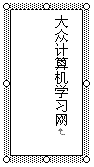
让如上的竖排文本框中的文字在水平方向上居中对齐。
首先,右键竖排文本框的边框线,在弹出的右键菜单中选择“设置文本框格式”,如下图。
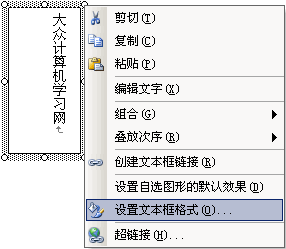
之后,会弹出如下图对话框。
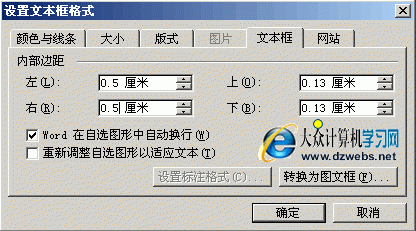
上图中,切换到“文本框”选项卡。
现在,要设置竖排文本框中的文字水平居中对齐,就有如下的两种方式。
①不改变文本框大小的设置
不改变文本框大小让文字在竖排文本框中水平居中对齐,可参照上图,设置“内部边距”的左、右边距就可以了。
注意哦,左右边距的大小,不能超过文本框本身的宽度。
②改变文本框大小的设置
如果想改变文本框大小达到文字自动水平居中,那么就简单了,直接勾√选“重新调整自选图形以适应文本”就可以了。
上一篇:vba操作word之Paragraphs.Paragraph对象介绍
栏 目:office激活
下一篇:VBA操作Word中Documents/Document对象属性介绍
本文地址:https://www.fushidao.cc/wangzhanyunying/13948.html
您可能感兴趣的文章
- 08-11Office365和Office2021有何区别?Office365和2021的区别介绍
- 08-11office365和2016区别哪个好?office365和2016区别详细介绍
- 08-11怎么看office是永久还是试用?office激活状态查看方法教学
- 08-11Office产品密钥在哪里查找?买电脑送的office激活码查看方法
- 08-11Office要如何去卸载?卸载Office最干净的方法
- 08-11Office打开不显示内容怎么办?Office打开文件不显示解决教程
- 08-11Office365和Office2021有何区别?Office365和Office2021区别介绍
- 08-11Office怎么安装到d盘?Office默认安装在c盘怎么改到d盘
- 08-11Office怎么安装?电脑如何下载office办公软件安装教程
- 08-11Office怎么激活?四种方法免费永久激活Office


阅读排行
- 1Office365和Office2021有何区别?Office365和2021的区别介绍
- 2office365和2016区别哪个好?office365和2016区别详细介绍
- 3怎么看office是永久还是试用?office激活状态查看方法教学
- 4Office产品密钥在哪里查找?买电脑送的office激活码查看方法
- 5Office要如何去卸载?卸载Office最干净的方法
- 6Office打开不显示内容怎么办?Office打开文件不显示解决教程
- 7Office365和Office2021有何区别?Office365和Office2021
- 8Office怎么安装到d盘?Office默认安装在c盘怎么改到d盘
- 9Office怎么安装?电脑如何下载office办公软件安装教程
- 10Office怎么激活?四种方法免费永久激活Office
推荐教程
- 07-012025最新office2010永久激活码免费分享,附office 2010激活工具
- 11-30正版office2021永久激活密钥
- 11-25怎么激活office2019最新版?office 2019激活秘钥+激活工具推荐
- 11-22office怎么免费永久激活 office产品密钥永久激活码
- 11-25office2010 产品密钥 永久密钥最新分享
- 11-30全新 Office 2013 激活密钥 Office 2013 激活工具推荐
- 11-22Office2016激活密钥专业增强版(神Key)Office2016永久激活密钥[202
- 07-01怎么免费获取2025最新office2016专业增强版永久激活密钥/序列号
- 11-25正版 office 产品密钥 office 密钥 office2019 永久激活
- 07-01office365怎么永久激活?2025.5最新office,office365序列号推荐






